当我们编辑了一个精彩的视频的时候,都很想通过一些视频网站去进行分享,收获自己的粉丝。而在会声会影这款软件中,就自带了“分享”的功能,可以将自己编辑的视频直接分享到热门的视频网站YouTube,那么,要怎么操作呢?一起来了解一下今天的会声会影教程之分享至YouTube!
转到会声会影的“分享”步骤,并单击“在线共享视频”按钮。单击“YouTube”,并选择“FLV (320x240)”。将显示“创建视频文件”对话框。
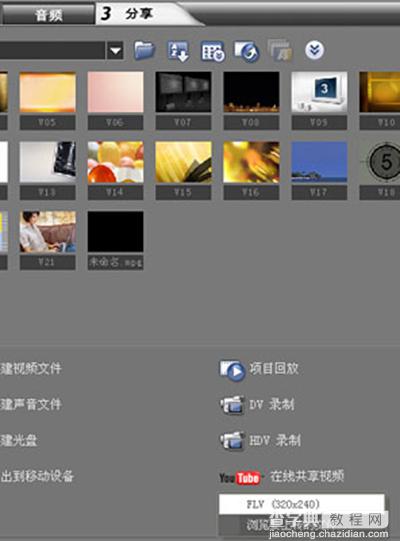
会声会影教程之分享至YouTube
输入所需的文件名,并选择要保存视频项目的路径。在“保存类型”中,选择“FLASH 文件 (*.flv)”作为输出项目的文件格式。单击“选项”按钮,以获取可以应用到项目的更多选项。单击“确定”后,将渲染您的影片。
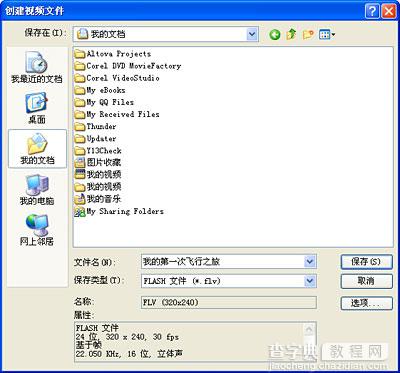
会声会影教程之分享至YouTube
渲染后,您就可以上载视频了!将显示“步骤 1 - 注册 YouTube”对话框。
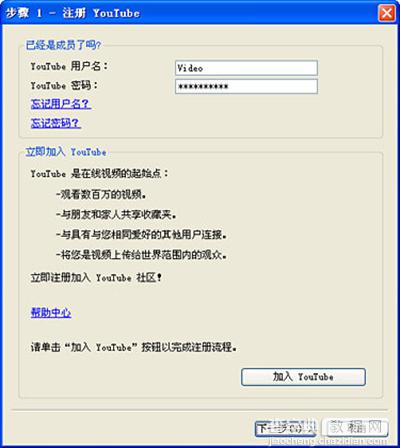
会声会影教程之分享至YouTube
在提供的文本框中输入您的 YouTube 用户名和密码。如果您没有 YouTube 帐户,则可以单击“加入 YouTube”按钮来创建帐户,并输入您在 YouTube 中创建的帐户的用户名和密码。
在“步骤 2 - 版权免责声明”中,将在此对话框中显示 YouTube 的上载条件、服务条款和版权提示。如果您同意所有使用条件,请选中“我同意上述声明”复选框,并单击“下一步”。将显示“步骤 3 - 描述您的视频”对话框。
在提供的空白区域中输入所需的“标题”、“描述”和“标签”。
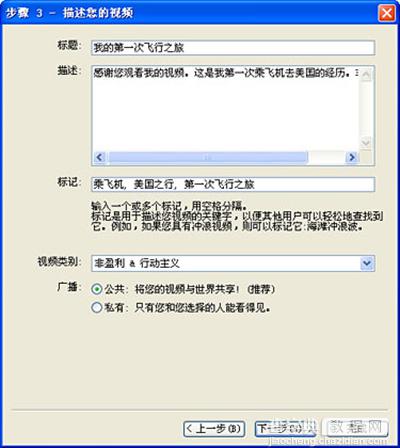
会声会影教程之分享至YouTube
在“视频类别”中,从下拉菜单中选择视频所属的类别。
“广播”描述要上载的视频的隐私设置。选择对话框中的“公共”或“私有”单选按钮,然后单击“下一步”。
在“步骤 4 - 生成文件”对话框中,将开始上载过程。“上载的视频文件属性”将向您显示要上载的视频的当前设置和规格。查看所有详细信息,完成后单击“上载视频”按钮,上载即将开始!上载完成后,将显示提示信息,通知您已成功上载到 YouTube。
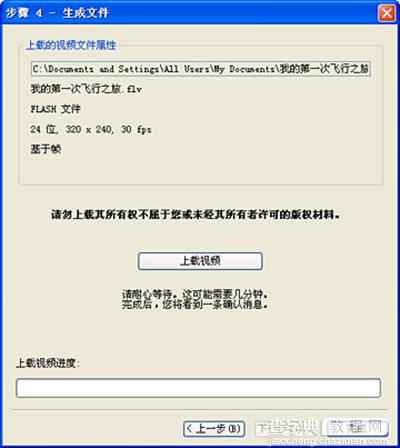
会声会影教程之分享至YouTube
单击“确定”,您的浏览器将自动打开您的 YouTube 帐户并显示上载的视频!
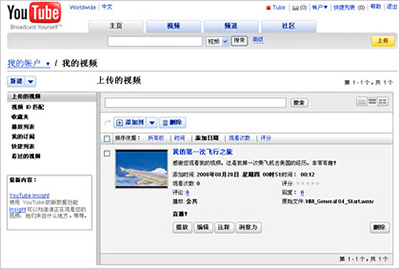
会声会影教程之分享至YouTube
【会声会影教程之分享至YouTube教程图解】相关文章:
